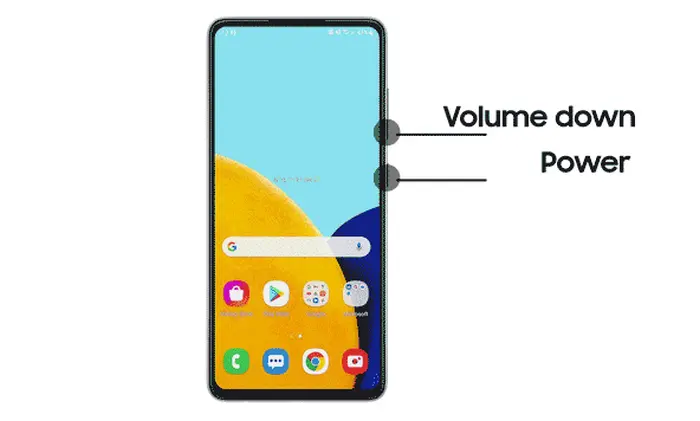Sama halnya seperti pada smartphone lainnya, untuk cara mengambil screenshot di hp Samsung Galaxy A31 terdapat beberapa perbedaan mencolok. Banyak pengguna yang bingung mencari fitur screenshot di Hp Samsung ini.
HP Samsung A31 ini ditenagai oleh prosesor Mediatek MT6768 Helio P65 yang cukup buat menangani game Android ringan dan berat. Ada pilihan RAM 4GB/6GB dengan internal 32GB/64GB. Ponsel satu ini juga dibekali dengan modul 4 kamera yang kualitasnya bisa dibilang cukup baik di kelasnya walaupun tentunya tidak sempurna.
Selain itu, fitur unggulan lainnya yang ditawarkan meliputi layar 6.4 inci, resolusi 1080 x 2400 pixels, USB Type-C 2.0, fingerprint, proximity, gedture dan sebagainya.
Ponsel Samsung Galaxy A31 juga telah dibekali beberapa fitur canggih sangat memanjakan pengguna salah satunya adalah fitur palm swipe yang memudahkan untuk capture gambar layar ponsel.
Tutorial Screenshot Hp Samsung Galaxy A31 Terbaru
Fitur yang patut dipertimbangkan sebelum membeli sebuah smartphone adalah tangkapan layar atau yang lebih dikenal dengan istilah Screenshot. Zaman sekarang, banyak smartphone yang menyediakan fitur ini sebagai andalan.
Screenshot tentunya sangat bermanfaat untuk memudahkan kegiatan seperti membagikan tutorial ke teman, menyampaikan informasi yang valid dan lain-lain. Banyak juga yang mengambil screenshot untuk mengabadikan kejadian yang tampak di layar ponsel, untuk disimpan sebagai gambar.
Samsung membekali Galaxy A31 dengan berbagai cara seperti menggunakan tombol, gesture, menu asisten, panel edge dan panjang. Untuk lebih jelasnya silahkan ikuti cara screenshot Samsung A31 di bawah ini.
Screenshot Kombinasi Tombol Fisik
Mengambil screenshot menggunakan kombinasi tombol fisik sudah menjadi native fitur dari perangkat Android. Cara ini bisa digunakan disemua ponsel Android baik itu model baru ataupun model lama.
Berikut ini langkah-langkah screenshot Samsung A31 dengan tombol sebagai berikut.
- Pergi ke area yang ingin di screenshot.
- Tekan tombol Volume Down dan Power bersamaan lalu langsung lepaskan.
- Kamu akan mendengar suara kamera dan melihat kedipan layar.
- Buka galeri dan lihat hasil tangkapan layar di sana.
Panel Edge
Panel Edge adalah fitur khusus dari Samsung yang berisi berbagai macam pintasan untuk mengakses fungsi penting yang ada di Galaxy A31. Kamu dapat memanfaatkan Panel Edge untuk mengambil screenshot lebih mudah.
- Buka menu Pengaturan lalu pilih Tampilan.
- Kemudian scroll ke bawah dan aktifkan Edge Panel.
- Setelah di aktifkan akan muncul sebuah garis yang terletak di samping layar.
- Tarik garis tersebut lalu tap ikon gerigi yang ada di bawah.
- Kemudian pilih Smart Select.
- Untuk mengambil screenshot tarik garis tersebut lalu ketuk Ambil Gambar Layar.
Gesture Screenshot
Salah satu fitur keren yang ada di Hp Samsung A31 adalah melakukan screenshot dengan menggunakan gesture telapak tangan. Cukup usap layar dari kiri ke kanan dengan telapak tangan, beberapa saat kemudian sudah berhasil mengambil gambar layar.
- Masuk ke menu Settings kemudian pilih Advanced Features.
- Cari lalu tap Motion And Gesture dan tap tombol guna mengaktifkan Palm Swipe To Capture.
- Siapkan halaman pada layar yang kamu ingin screenshot.
- Setelah fitur ini di nyalakan, kamu dapat mengambil screenshot dengan mengusap layar dari samping kanan ke kiri memakai telapak tangan.
- Kemudian ponsel Samsung A31 kamu akan berkedip dan mengeluarkan suara kamera.
Shortcut Screenshot
Cara kedua yang bisa kamu gunakan adalah gesture screenshot. Dengan fitur ini, kamu dapat mengambil screenshot tanpa memasang aplikasi screenshot dari Play Store.
- Masuk ke Pengaturan kemudian gulir halaman dan tap Aksesibilitas.
- Pilih Interaksi dan Kecekatan kemudian aktifkan Menu Asisten.
- Setelah aktif, akan ada tombol melayang di layar handphone Samsung.
- Sekarang tentukan bagian layar yang akan di potret.
- Untuk mengambil screenshot, buka menu asisten kemudian tap tombol Gambar layar.
Cara Screenshot Panjang Samsung A31
Saat ini Hp Samsung berbasis One UI telah mengusung Long screenshot menjadi salah satu fitur bawaan agar dapat digunakan oleh para pengguna tanpa install aplikasi pihak ketiga.
Bagaimana cara mengambil screenshot panjang pada Samsung A31? Simak caranya di bawah ini.
- Pertama-tama hidupkan ponsel lalu ketuk ikon Pengaturan.
- Selanjutnya tap Fitur Lanjutan.
- Berikutnya pilih Gambar Layar dan Perekam Layar.
- Silahkan aktifkan Bilah alat gambar layar.
- Ambil ss dengan Palm Swipe.
- Setelah kamu mengambil tangkapan layar, ketuk pada Scroll Capture gambar panah ke bawah .
- Di sisi kiri layar, kamu akan melihat pratinjau halaman yang di-capture.
Cara lain untuk mengambil screenshot panjang adalah dengan menggunakan bantuan aplikasi LongShot. Caranya juga mudah dan fiturnya mirip dengan bawaan hp Samsung.
Screenshot Panjang Menggunakan LongShot
Salah satu aplikasi screenshot yang terkenal adalah LongShot. Pasalnya aplikasi ini memiliki fitur Auto Scroll yang memungkinkan kita mengambil tangkapan layar memanjang secara automatis.
- Intall aplikasi LongShot di Play Store.
- Setelah terinstall, buka aplikasi tersebut lalu beri centang Auto Scroll.
- Nanti akan masuk ke menu Aksesibilitas, silahkan kamu aktifkan LongShot.
- Berikutnya, ketuk ikon kamera biru besar lalu pilih Start Now.
- Agar bisa digunakan aktifkan Izinkan tampilan di aplikasi lain.
- Buka halaman panjang yang ingin di screenshot.
- Setelah itu, lalu tap tombol Start.
- Kalau sudah, silahkan tap Simpan.
Itulah beberapa cara screenshot Samsung A31 yang dapat kamu lakukan untuk menyimpan beberapa tangkapan penting di layar smartpohne. Saya harap tutorial ini bermanfaat buat semua pemilik Samsung.